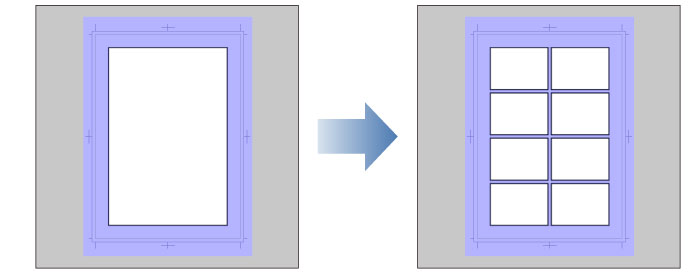コマ枠を分割する
基本枠に沿って作成したコマ枠フォルダーののコマ枠を分割し、コマ割りを行います。
ツールを使って分割する
[コマフォルダー分割]サブツールを使用して、コマ枠を分割する方法について説明します。
1[ツール]パレットで[コマ枠]ツールを選択します。[サブツール]パレットから[コマ枠カット]→[枠線分割]サブツールを選択します。
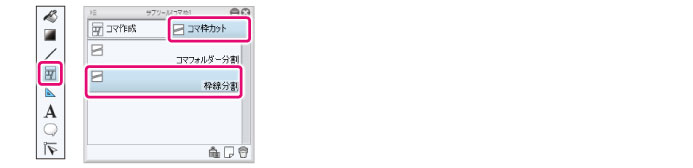
|
|
·Ver.1.5.6からサブツールの初期構成を変更いたしました。以前からCLIP STUDIO PAINTをご利用の場合は、[図形]ツールを選択し、[サブツール]パレットの[コマ枠]→[枠線分割]の順に選択してください。 ·[コマフォルダー分割]サブツールを選択すると、コマを分割するごとに、コマ枠フォルダーも追加されます。 |
2[ツールプロパティ]パレットで、コマ枠の分割方法を設定します。
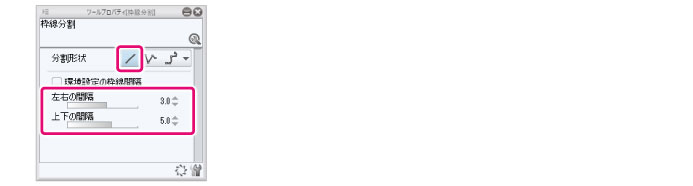
①[分割形状]で分割方法を選択します。ここでは、[直線で分割]を選択します。
②[左右の間隔]と[上下の間隔]で、コマの間隔を設定します。
|
|
·[ツールプロパティ]パレットの[左右の間隔]と[上下の間隔]の単位は、[環境設定]ダイアログの[定規・単位]の[長さの単位]より「mm」または「px」に変更できます。詳しくは『定規・単位』を参照してください。 ·[ツールプロパティ]パレットの[左右の間隔]と[上下の間隔]の値を「0」に設定すると、コマ間の余白がないコマ割りを行えます。 ·[ツールプロパティ]パレットの各設定項目については、『CLIP STUDIO PAINTツール設定ガイド』を参照してください。 |
3分割したいコマ上でドラッグします。
ドラッグ開始と同時に、コマ枠がプレビュー表示されます。分割したい位置に合わせたら、ドラッグを終了します。
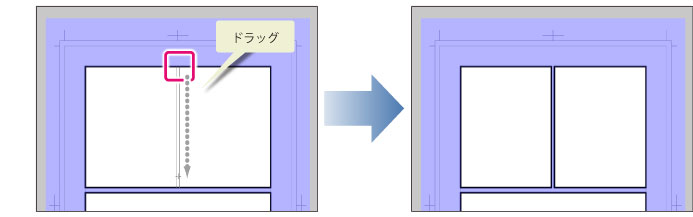
|
|
[Shift]キーを押しながらドラッグすると、45°刻みにコマ枠を分割できます。 |
コマ枠を等間隔に分割する
メニューコマンドを使用して、コマ枠を等間隔に分割できます。4コマまんがなどのように規則的なコマ割りに向いています。
1[レイヤー]パレットから、分割したいコマ枠フォルダーを選択します。

2[レイヤー]メニュー→[定規・コマ枠]→[コマ枠を等間隔に分割]を選択します。
3[コマ枠を等間隔に分割]ダイアログで、コマ枠の分割数・分割する辺の方向などを指定します。
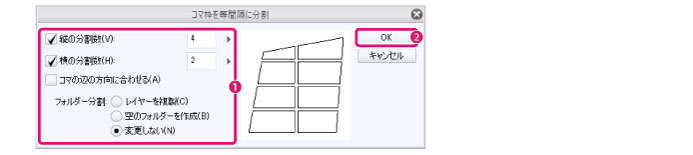
①コマ枠の分割数・分割する辺の方向、分割後のフォルダー構成を指定します。
②[OK]をクリックします。
|
|
·[コマ枠を等間隔に分割]ダイアログの詳細については、『コマ枠を等間隔に分割』を参照してください。 ·コマ枠の間隔は、[環境設定]ダイアログ→[レイヤー・コマ]→[左右の間隔]・[上下の間隔]で設定した値が反映されます。詳しくは、『レイヤー・コマ』を参照してください。 |
4[コマ枠を等間隔に分割]ダイアログで指定した内容に合わせて、コマ枠が分割されます。